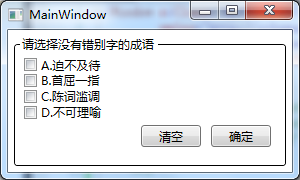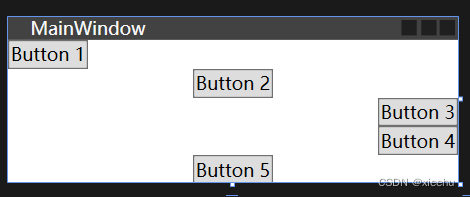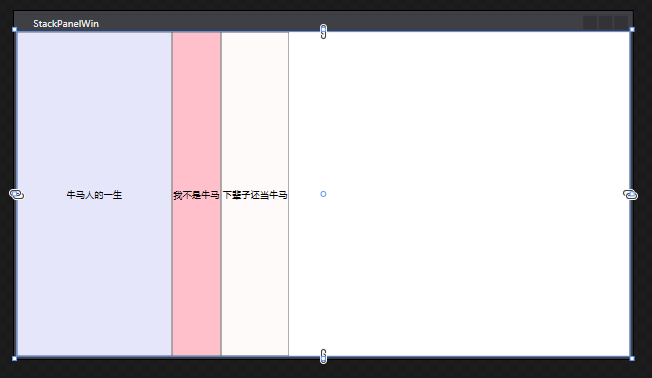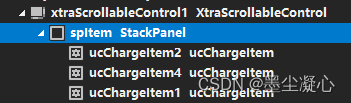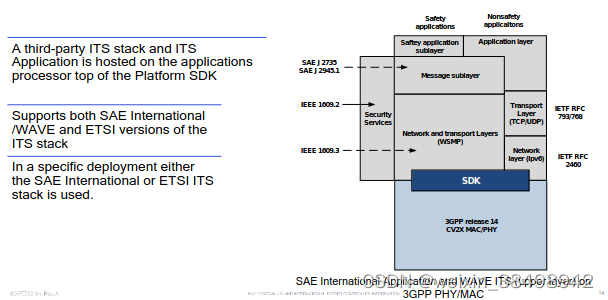目录
一、序言
二、Arcgis10.2安装
(一)安装ArcGIS License Manager
1.1 ArcGIS License Manager安装
1.2 ArcGIS License Manager配置
(二)安装ArcGIS Desktop
1.1ArcGIS Desktop安装
1.2.ArcGIS文件替换
1.3中文显示与安装
三、VS2012安装
四、AE10.2安装
(一)安装ArcGIS Engine for Windows
1.1 安装AE
1.2 配置AE
一、序言
在经过多方资料查询后,此文使用ArcGIS 10.2版本,因此AE也是10.2版本,与此配套的安装了VS2012。如无特殊情况,建议依照本文顺序安装。
注意事项:
1.因为ArcGIS安装的所有组件必须是相同版本,所以如果之前安装了别的版本,必须卸载之前的版本。
2.原则上安装License Manager 与Desktop并无先后之分,但是License安装时间较短,所以一般较先安装。
3.安装文件较大,并不建议将所有软件安装在C盘。
二、Arcgis10.2安装
(一)安装ArcGIS License Manager
1.1 ArcGIS License Manager安装
1、打开ArcGIS 10.2安装包后,可以看到如下文件目录:
2. 运行ESRI.exe文件,运行后界面如下所示:
点击ArcGIS License Manager 右侧的“Setup”。

3.点击“Next”。

4.选择“I accept the license agreement”,点击“Next”。

5.自定义文件夹,点击“Next”

6.点击“Install”。

7.出现以下界面,说明ArcGIS License Manager安装成功。

1.2 ArcGIS License Manager配置
开始菜单——ArcGIS——License Manager——License Server Administrator,然后如下所示,点击“Stop”,停止服务。

(二)安装ArcGIS Desktop
1.1ArcGIS Desktop安装
1.安装包文件打开ArcGIS 10.2安装包后,可以看到如下文件目录:
2.运行ESRI.exe文件,运行后界面如下所示:
点击ArcGIS for Desktop 右侧的“Setup”。

3.点击“Next”。

4.选择“I accept the license agreement”,点击“Next”。

5.自定义文件夹,选择“Next”。

6.选择“Complete”,点击“Next”。

7.自定义文件夹,点击“Next”。

8.点击“Install”。

9.出现以下界面,说明Arcgis安装成功,此界面暂时无须理会。

1.2 ArcGIS文件替换
1.将ARCGIS.exe与service.txt复制到License Manager安装主目录的bin文件夹中,并将原文件覆盖掉即可。

2.完成后,打开License Server Administrator,重读许可。如图所示:

3.开始菜单——ArcGIS——ArcGIS Administrator,选择Desktop,勾选Advanced(ArcInfo)Concurrent Use,将License Manager指向本机(localhost)。

4.当显示如下时,说明成功。

1.3 中文显示与安装
安装中文包,点击下图中的中文语言包,在文件夹中点击DesktopChinese_CN,进行安装即可。

三、VS2012安装
1.打开VS2012安装包后,可以看到如下文件目录:

2. 运行vs_professional.exe文件,运行后界面如下所示:
自定义文件夹,选择“我同意许可条款和田间”,点击“下一步”。

3.保持默认选项,点击“安装”。

4.无视警告,点击“启动”。

5.出现以下界面,说明VS2012已经安装成功。

四、AE10.2安装
AE的安装需同时安装ArcObjects SDK以及ArcGIS Engine。原则上在安装这两个之前要先安装ArcGIS License Manager,如果已经安装过ArcGIS Desktop,则不需要重新安装。
(一)安装ArcGIS Engine for Windows
1.1 安装AE
1.打开ArcGIS Engine 10.2安装包后,可以看到如下文件目录:

2. 运行ESRI.exe文件,运行后界面如下所示:
点击 ArcGIS Engine for Windows 右侧的“Setup”。

3.选择“I accept the license agreement”,点击“Next”。

4.选择“Complete”,点击“Next”。

5.自定义文件夹,点击“Next”。

6.点击“Next”。

7.出现以下界面,说明AE10.2已经安装成功。

1.2 配置AE
1.开始菜单——ArcGIS——ArcGIS Administrator,选择Engine,ArcGIS Engine(浮动版),将License Manager指向本机(localhost)。

2.出现以下界面,说明AE配置成功。

(二)安装ArcObjects SDK for the Microsoft .NET Framerwork
1.在本次安装包中包含ArcObjects SDK,点击ArcObjects SDK for the Microsoft .NET Framerwork右侧的“Setup”。

2.点击“Next”

3.选择“I accept the license agreement”,点击“Next”。

4.自定义文件夹,建议选中VCPP,其中VS2012 Help 对之后的开发学习很有帮助(博主这里没有选择,希望大家注意),点击“Next”。

5.出现以下界面,说明安装成功。

至此,大家就可以开始Arcgis二次开发之旅啦!
某度网盘:
1.Arcgis10.2_破解版(含汉化包)
链接:https://pan.baidu.com/s/1DL83ItK11rXQY4fZQMhaWw
提取码:okgy
2.VS2012_professional
链接:https://pan.baidu.com/s/1flGLlfXwGPuWg0IOiaBJnw
提取码:xuey
3.Arcgis Engine 10.2
链接:https://pan.baidu.com/s/1bq3j7WKaJyIEwiAcz8Blaw
提取码:5os2
参考文章ArcGIS Engine的安装 - 尘心journey - 博客园1、双击安装文件“setup.exe”。 2、点击“Next”。 3、选择“ I accept the license agreement”,点击“Next”。 4、选择“Complete”,点击“Nhttp://www.cnblogs.com/chenxinjourney/p/11161873.html
AE(ArcGIS Engine)的安装与配置(附加ArcGIS安装及所需安装包)_xinxgcq的博客-CSDN博客_arcgis engine安装本文使用的ArcGIS 是10.2版本,因此安装的AE也是10.2版本,与此配套的安装了VS(Visual Studio) 2012。事实上,在安装了ArcGIS后,相应的便确定了VS与AE的版本,AE 10.2对应的VS有两种版本:2010与2012,在安装AE之前首先要安装VS。本文为读者提供ArcGIS10.2 、VS2012、AE10.2链接资源,详情见文章尾。一、ArcGIS 1...https://blog.csdn.net/qq_38281942/article/details/82534279